1、我们首先在电脑上找到并点击进入一个【Excel】,进入之后我们先来选中我们需要的区域。

2、选中之后我们就可以点击【选项】了。然后我们看到右边的【随机重复】选项。我们点击一下【随机重复】选项。


3、然后就会弹出一个新的对话框,在【随机】选项下,我们找到【随机抽数】,选择【随机抽数】。
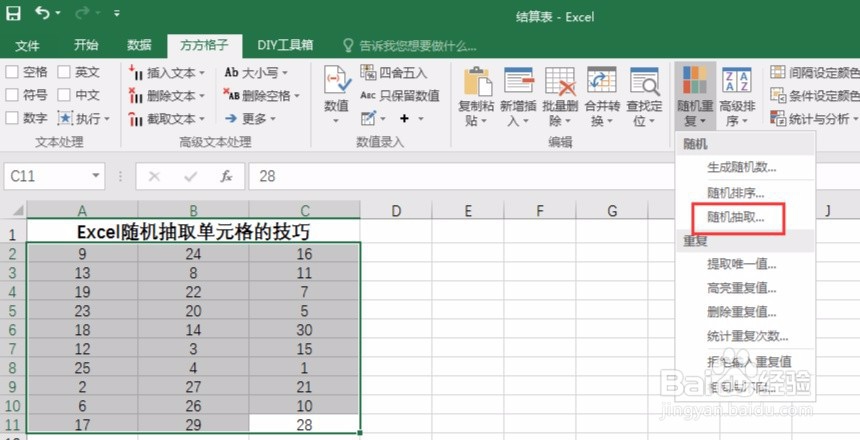
4、选择好要抽取的个数,把【抽中的单元格置空】前面对勾取消勾选。点击【确定】选项,选择开始存放数据的单元格就可以了。希望小编的办法可以帮助到大家哦!

时间:2024-10-12 12:56:17
1、我们首先在电脑上找到并点击进入一个【Excel】,进入之后我们先来选中我们需要的区域。

2、选中之后我们就可以点击【选项】了。然后我们看到右边的【随机重复】选项。我们点击一下【随机重复】选项。


3、然后就会弹出一个新的对话框,在【随机】选项下,我们找到【随机抽数】,选择【随机抽数】。
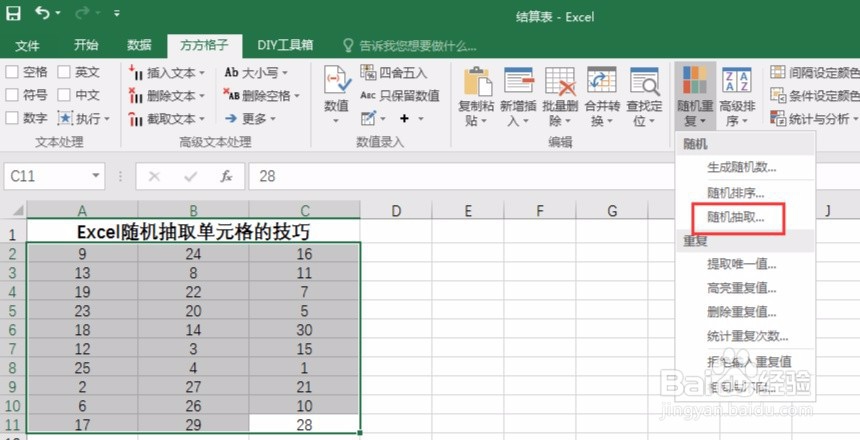
4、选择好要抽取的个数,把【抽中的单元格置空】前面对勾取消勾选。点击【确定】选项,选择开始存放数据的单元格就可以了。希望小编的办法可以帮助到大家哦!

